显卡的升级能给电脑带来好处,但是它升级的步骤却也不是那么简单的。说到这儿,小伙伴就应该知道小编接下来要点名主题了,没错,小编接下来就来给你们说说怎么升级显卡。
对于玩游戏的小伙伴来说,那就重要了。因为好的显卡可以让我们的游戏运行更加畅快,而游戏的画质也是能提升好几个度的。所以今天小编就来给你们说说怎么升级显卡。现在就把你们的目光继续往下移吧~~
在这儿,小编就以win10为例进行演示哈~~
首先,右键点击桌面上的“此电脑”,然后再点“属性”。
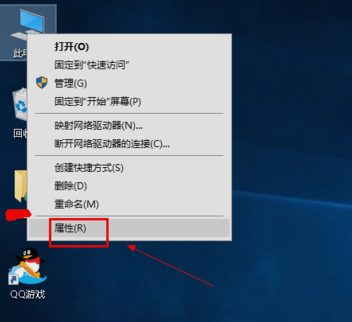
显卡升级电脑图解1
然后,打开之后,点“设备管理器”。

显卡电脑图解2
接着,在设备管理器中选择“显示适配器”。

显卡升级电脑图解3
下一步,在显示适配器中有两个,那是因为小编电脑双显卡,右键单击独显选择更新驱动程序,如下图所示。

电脑显卡电脑图解4
然后,进入更新选项,如果已经下载好驱动,点击浏览计算机上的驱动按钮,否则可以点击自动搜索,如下图所示。

电脑显卡升级电脑图解5
再者,进入自动驱动更新阶段,这时只需等待搜索结果即可。

电脑显卡升级电脑图解6
最后,搜索到最新驱动后,系统自动替代安装,然后等待更新完成就好啦~~~

电脑显卡升级电脑图解7
那么小编的演示就到此为止啦~~~撤退~~
Copyright ©2018-2023 www.958358.com 粤ICP备19111771号-7 增值电信业务经营许可证 粤B2-20231006